Rahmen Zwei unterm Schirm

Foto und Tutorial ©by Doris
Geschrieben mit PSP X 6 am 24. Januar 2017.

Filter werden keine benötigt.
Für diesen Rahmen brauchst du ein schönes Bild –
dupliziere es mit Shift und D – verkleinere es auf 450 px Höchstkantenlänge.
Suche dir eine helle Vordergrundfarbe und eine dunkle Hintergrundfarbe aus deinem Bild.
Erstelle dir daraus diesen rechteckigen Farbverlauf -
die dunkle Farbe muss außen sein -
den du dir bei deiner Vordergrundfarbe einstellst:

Schritt 1:
Bild - Rand hinzufügen - 3 px in einer fremden Farbe.
Mit dem Zauberstab markieren und mit der dunklen Farbe füllen.
Effekte - Textureffekte - Flechten - mit diesen Einstellungen:

Einstellen - Schärfe - scharfzeichnen.
Auswahl aufheben.
Schritt 2:
Bild - Rand hinzufügen - 12 px in einer fremden Farbe -
mit dem Zauberstab markieren.
Fülle die Erweiterung mit deinem Farbverlauf.
Effekte - Verzerrungseffekte - Welle - mit diesen Einstellungen:

Schwebende Auswahl in Ebene umwandeln.
Stelle die Ebene auf Weiches Licht.
Effekte - Kanteneffekte nachzeichnen.
Auswahl aufheben.
Alles zusammenfassen.
Wiederhole Schritt 1.
Schritt 3:
Bild - Rand hinzufügen - 30 px in einer fremden Farbe - mit dem Zauberstab markieren.
Fülle die Erweiterung mit deinem Farbverlauf -
mache aber den Haken bei Umkehren raus -
das jetzt die helle Farbe außen ist.
Effekte - 3 D Effekte - Innenfase - mit diesen Einstellungen:

Auswahl aufheben.
Wiederhole Schritt 1.
Wiederhole Schritt 2 - Denke daran den Haken bei Umkehren wieder rein zu machen.
Wiederhole Schritt 1.
Schritt 4:
Bild - Rand hinzufügen - 35 px in einer fremden Farbe - mit dem Zauberstab markieren.
Fülle die Erweiterung mit deinem Farbverlauf -
mache aber den Haken bei Umkehren wieder raus.
Effekte - 3 D Effekte - Innenfase - wie noch eingestellt.
Auswahl aufheben.
Wiederhole Schritt 1.
Wiederhole Schritt 2 - Denke daran den Haken bei Umkehren wieder rein zu machen.
Wiederhole Schritt 1.
Setze noch dein Wasserzeichen auf dein Rahmenbild - vergiss die Copyrighthinweise nicht -
fasse alles zusammen und speichere deinen Rahmen als JPG ab.